No sé si habréis visto estos días una tira cómica que han publicado en varias webs y que ironizaba con la concepción que tienen los usuarios sobre la instalación de software en Windows y Linux. Los que soléis leer Mundo geek sabéis que yo suelo utilizar ambos sistemas operativos indistintamente y que no soy para nada talibán, pero no he podido evitar echar mano de Illustrator (corriendo bajo Windows, sí) para crear esta pequeña tira (basada, efectivamente, en otra falacia).
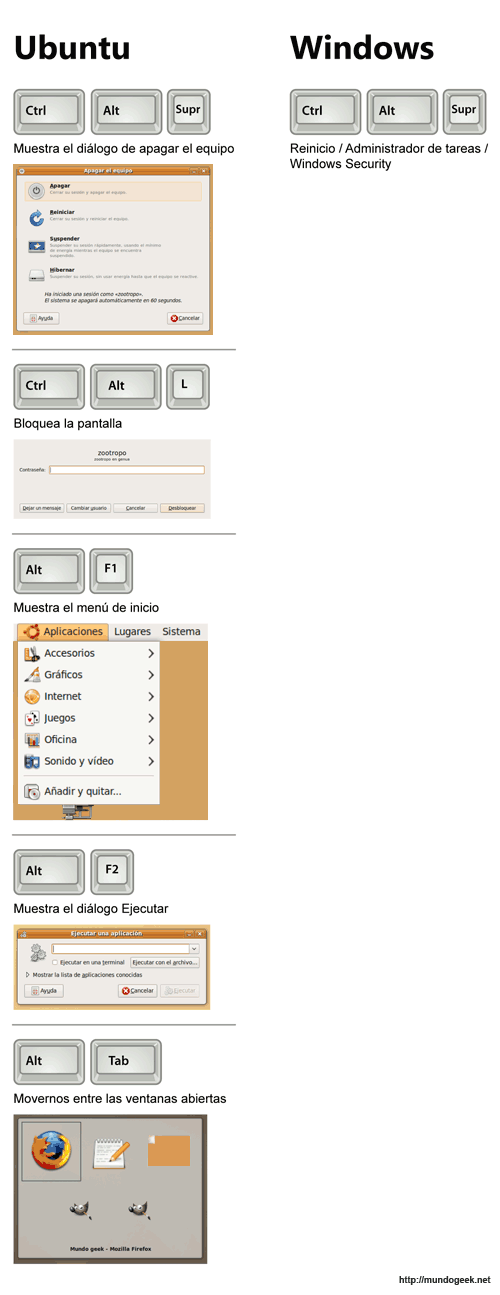
Ahora, si de verdad esperabas encontrar atajos de teclado útiles para Windows y Linux, puedes complementar esta entrada con Atajos de teclado para bash o Atajos de teclado para Windows Vista 😉

lol cuanta razón tienes
lo peor es que es cierto!
tambien podes cambiar la password de usuario con el CTRL+ALT+DEL
It’s funny cause it’s true!
Pingback: ¿Para qué complicarse?
Falacias… como siempre entre los «linuxeros talibanes».
Escribo desde linux, me gusta windows, y tiene bastantes más atajos de los que comentas, seamos objetivos, por favor.
PD: Windows 7 trae aún nuevos atajos, ¿te has informado?
Ahora vas y lees el texto de la entrada, anda. 😆
Porque habiendo podido escribir un comentario no creo que puedas justificarte diciendo que no sabes leer.
Desde luego, lo que hay que ver.
Eso no es de UBUNTU LINUX. Es de Gnome.
Es de Ubuntu (en este caso) porque no todas las Distros que usan Gnome lo tienen implementado (como versiones anteriores de Ubuntu)
Bueno, exactamente son los atajos de teclado configurados por defecto para Metacity en Ubuntu.
Podría haber usado para el título Metacity vs. Windows o GNOME vs. Windows pero no habría sido tan efectivo, porque la gente no los conoce tanto o porque la gente de KDE o XFCE se quejaría, y porque no todas las distros tienen porque usar esos atajos para GNOME.
Podría haber usado Linux vs. Windows, pero faltaría a la verdad, porque no son comunes a todas las distros y gestores de ventanas.
Así que me decidí por Ubuntu Linux vs. Windows, añadiendo el Linux a Ubuntu, aunque no se suela hacer, para darle más hincapié a que el título que me habría gustado usar era Linux vs. Windows…
Como ves dediqué 1 minutillo al título antes de escribirlo, y soy consciente de que la gente nunca está contenta 😛
El escritorio de ubuntu es gnome, así que las cosas de gnome son también cosas de ubuntu. Si tú le pones otro ya no es el de ubuntu, es el tuyo. Igual que windows usa explorer, pero puedes instalarle KDE si quieres… sólo que entonces ya no usas el escritorio de windows, sino KDE.
Ctrl+Alt+Supr se lo añadieron hace poco a Ubuntu; antes sólo servia para cerrar/cambiar sesión. Con lo útil que es!! xDD
Me declaro fanático de los atajos de teclado; de hecho cada vez que empiezo a utilizar un programa nuevo procuro aprenderme los atajos más útiles o repetitivos.
Hubiera sido mejor que recopilaras mas atajos para ubuntu, ya que en windows basta con control + alt + sup, pero en ubuntu falto por ejemplo control + alt + backspace.
Ya, lo sé, no lo he hecho por pereza, y porque en realidad tampoco es una recopilación de atajos de teclado útiles para Ubuntu y Windows, por más que lo diga el título. Era una mera excusa para un chiste.
Así que cuando me aburrí de hacer capturas, lo dejé 😛 Lo siento. Si os interesa siempre puedo publicar un par de recopilaciones reales con el mismo formato 🙂
qué fino 🙂
Sólo por informar, para los usuarios de windows XP (no he usado vista ni 7) si dejáis apretada la tecla de las ventanitas y probáis teclas veréis que se pueden hacer algunas cosa útiles, así de memoria recuerdo: E, L, M, R, D
Yo suelo cambiar los mapeos de metacity para usar la tecla de las ventanitas en lugar de control+alt y así uso un dedo menos, perruno que me estoy volviendo…
Respecto al dibujito de instalar… yo nunca he compilado ningún programa. Están comparando el caso normal de windows con un caso raro y difícil de ubuntu. Pero el caso normal de ubuntu no es compilar, sino darle a aplicaciones->añadir y quitar… ¿por qué no comparan los dos casos normales?
Si nos ponemos a enseñar casos raros y difíciles de windows podríamos intentar instalar algún juego pirata con starforce 3, la cual, aparte de necesitar programas adicionales para montar las típicas miniimágenes, búsqueda de cracks, búsqueda de serials, reemplazos a mano de DLLs por otras DLLs modificadas para que funcionaran las actualizaciones y demás maniobras facilísimas para todo el mundo, obligaba al pirata a desenchufar físicamente su CD-ROM para que no se rompiera o algo parecido… si lo que buscamos es los tres pies al gato, claro, en vez de comparar los casos típicos de ambos sistemas.
Impresionante entrada Zootropo, yo tengo openSUSE con KDE y me gustaria saber como puedo configurar mi sistema para hacer cosas tan chulis como las que hace Ubuntu. No estaria de mas un entrada explicando como se hace esto mismo en otras distribuciones de linux.
Por cierto, es verdad ese rumor que he oido de que en Ubuntu si pulsas Ctrl+Fx cambias el escritorio activo y que con Ctrl+Alt+Fx cambias a una consola en modo texto. Jo, a ver cuando añaden esas cosas a las otras distribuciones de linux.
mira que eres tontito. ¿has leido lo que han contestado a Zerial?
Pero es que el papel de espabilado ya te lo quedaste tu y no me ha quedado mas remedio que bajar mi nivel para que la cosa no cante mucho.
Pero no, no lo habia leido ese comentario, es mas, creo que no hay ninguna obligacion de leer los comentarios de otros para poner el tuyo propio.
Renocozco que hubiera sido mas elegante haberlo hecho, pero, comparado con insultar como anonimo tampoco es que haya quedado tan mal.
Ah, por cierto, enciende la ironia que la tienes desconectada :P.
dios mio!! no había visto esa tira!!
Que fuerte… weno poco a poco se tiende más al siguiente, siguiente en Linux…
que jarta a reir xD
Una de las combinaciones más útiles para GNU/Linux:
Alt + Impr Pant + R E I S U B
Dejo a los presentes descubrir en qué consiste la combinación xD
Un saludo.
Me parece que eso va con un poco de mala idea… Ese atajo lo que hace es:
R -> Darle el control al teclado
E -> Terminar todos los procesos
I -> Matar todos los procesos
S -> Sincronizar el dico duro
U -> Desmontar los sistemas de ficheros
B -> REINICIAR
Vamos, que lo que hace es un reseteo del ordenador, eso sí, no es tan «burro» como darle al botón de reset.
De todas maneras me parece un poco de mala idea poner el comando sin poner lo que es y animar a la gente a que lo pruebe.
Bueno, por lo menos se aprende en qué consiste el comando 😛 y sí, es un poco a mala idea, pero es una combinación que merece la pena aprender, ya que te permite en prácticamente cualquier situación reiniciar el equipo cuando el sistema se encuentra bloqueado, sin provocar daños.
CTRL+ALT+D Minizar todo y mostar el escritorio
Pingback: Meneame: ¿Para qué complicarse? | Full-Linux.com
Es sólo humor, no para discutir, por favor lean la entrada además ver la imagen.
El Alt+Tab para cambiar de ventana no estaba en guindows también?
Parece que *algunos* no leemos 😛
En Windows:
– Tecla Windows: Muestra el menú de inicio
– Tecla Windows + L: Bloquea la sesión
– Tecla Windows + R: Ejecutar
– Tecla Windows + Pausa: Muestra info sistema
– Tecla Windows + E: Explorer
etc.
y ya????? tan limitada como la vision de windows
dedicar 5 segundos a leer la entrada.
Esta incompletisimo el listado =$
Faltan todos los que dice ya Krd 2 posts mas arriba…
Por dios…….
¡¡ES HUMOR!! ¬¬
Parece que *algunos* no leemos 😛
¡Humor!
PD: por alguna razón ésto se incluyó como respuesta a @David en un comentario anterior..
Pingback: Breves « Seamos realistas… pidamos lo imposible
En Win2 Falto El Ultra Famoso » F1 » ayuda y en win tambien podemos usar ALT + TAB para intercambiar ventanas…
bueno al fin y al cabo es un post para cumplir una funcion y la cumplio a vabalidad crear muchos comentarios 😉 «» !!
alguien podria ayudarme en mi laptop tengo ubunto pero en el escritorio no aparece ningun icono ¿que hago?
porfa respondame alguien soy novato CON ubuntu.
@albert
alt+f2 /escribe gnome-terminal enter
escribe gconf-editor luego enter
abre un cuadro de diálogo
busca en apps/nautilus/desktop
ahí encuentras las opciones de ver iconos y cerca están otras de tamaño de miniaturas etc…hay que probar nomás.Espero sea lo que necesitas
saludos y suerte a todos
pd:No peleen tanto y usen ubuntu o cualquier otra distribución de GNU/linux que es mejor que venderse a bill y steve, además es mas estimulante para el intelecto y el espíritu.
Amigos como se puede agregar una nueva columna al explorador nautilus en OpenSuse en vista de lista además de los doce que tiene.
Algún truco o algo que se pueda modificar en LINUX.
Perdonen pero en windo en la vista detalles hay mas de veinte para elegir la personalización de la vista de la carpeta.
Disculpen-Perdonen que cite a windows de mocosoft.